U盘的使用教程(U盘使用教程,让你的数据随身携带,便捷存储无忧)
U盘(USB闪存盘)作为一种便携式存储设备,已经成为我们日常生活中必不可少的工具之一。它不仅能够方便地传输和存储各类文件,而且具备易于携带、读写速度快、容量大等特点。本篇文章将从U盘的安装开始,一步一步教你如何正确使用U盘,并给出一些实用技巧。

一:如何正确安装U盘驱动
插入U盘到电脑的USB接口中,稍等片刻电脑会自动检测并识别出U盘设备。如果系统提示需要安装驱动程序,请点击确定按钮,并根据操作系统自动搜索并安装相应驱动程序。
二:如何格式化U盘
在使用U盘之前,有时候需要对其进行格式化操作,以确保其正常工作。打开“我的电脑”或者“此电脑”,右键点击U盘所在的驱动器,选择“格式化”选项。在弹出的窗口中,选择文件系统(推荐选择NTFS),点击“开始”按钮即可开始格式化。

三:如何备份U盘中的数据
U盘作为一个可携带的存储设备,经常用于备份重要数据。要备份U盘中的数据,只需打开“我的电脑”或者“此电脑”,找到U盘所在的驱动器,将需要备份的文件或文件夹复制到计算机硬盘中即可。
四:如何将文件从电脑复制到U盘
想要将电脑中的文件复制到U盘,只需打开“我的电脑”或者“此电脑”,找到U盘所在的驱动器,将需要复制的文件或文件夹从计算机硬盘中复制到U盘中即可。
五:如何将U盘中的文件复制到电脑
如果需要将U盘中的文件复制到电脑上进行编辑或存储,只需打开“我的电脑”或者“此电脑”,找到U盘所在的驱动器,将需要复制的文件或文件夹从U盘中复制到计算机硬盘中即可。
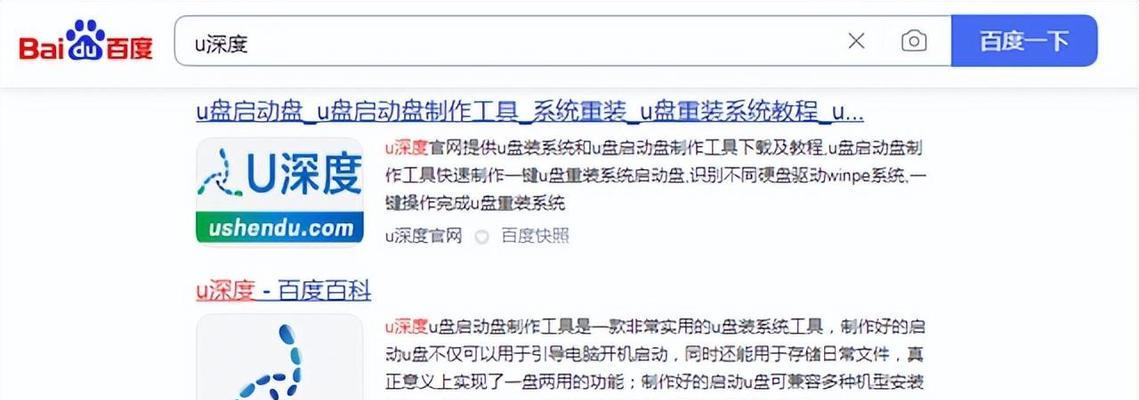
六:如何在U盘中创建文件夹
如果想要在U盘中整理文件,可以创建文件夹进行分类管理。打开“我的电脑”或者“此电脑”,找到U盘所在的驱动器,右键点击空白处,选择“新建文件夹”选项,输入文件夹名称后按回车键即可创建成功。
七:如何删除U盘中的文件或文件夹
当U盘中的文件或文件夹不再需要时,可以将其删除以释放空间。打开“我的电脑”或者“此电脑”,找到U盘所在的驱动器,选中要删除的文件或文件夹,右键点击选择“删除”选项即可将其移至回收站。
八:如何在U盘上设置密码保护
如果您希望保护U盘中的重要数据,可以设置密码保护。可以使用第三方软件或U盘自带的加密功能来进行设置,以确保只有输入正确的密码才能访问U盘中的数据。
九:如何安全拔出U盘
在使用U盘之后,为了避免数据丢失或损坏,务必正确拔出U盘。在任务栏中找到“安全删除硬件”图标,点击打开安全删除窗口,选择对应的U盘设备,等待系统提示安全删除成功后,即可安全拔出U盘。
十:如何修复U盘中的错误
如果在使用U盘的过程中遇到错误或者无法访问的情况,可以尝试修复U盘。打开“我的电脑”或者“此电脑”,找到U盘所在的驱动器,右键点击选择“属性”选项,在弹出的窗口中选择“工具”标签页,点击“检查”按钮,系统将自动修复错误。
十一:如何通过U盘引导安装操作系统
如果您希望通过U盘来安装操作系统,需要首先准备一个可引导的U盘。下载并运行相应制作启动盘工具,根据工具的提示一步一步操作,将操作系统镜像文件制作到U盘中,然后在电脑启动时选择从U盘引导即可。
十二:如何使用U盘进行系统恢复
当您的计算机遇到故障或者需要恢复出厂设置时,可以使用U盘进行系统恢复。打开计算机厂商提供的系统恢复工具,按照提示将工具制作到U盘中,然后在电脑启动时选择从U盘引导,按照工具的操作步骤进行系统恢复即可。
十三:如何使用U盘进行病毒扫描
为了保护电脑安全,可以使用U盘进行病毒扫描。下载并运行一款可靠的安全软件,选择“自定义扫描”或“全盘扫描”功能,将U盘插入电脑后,选择对应的U盘驱动器进行扫描,等待扫描完成后,根据提示处理发现的病毒。
十四:如何修复U盘无法识别的问题
如果您的U盘在插入电脑后无法被识别,可能是驱动程序或硬件故障导致的。可以尝试在设备管理器中卸载并重新安装U盘驱动程序,或者更换另一个USB接口,如果仍然无法解决问题,则可能需要寻求专业维修帮助。
十五:U盘使用小贴士及注意事项
在使用U盘时,还需注意以下几点:1.不要频繁插拔U盘,以免损坏接口。2.不要随意拷贝和打开来历不明的文件,以免感染病毒。3.定期备份重要数据,避免意外丢失。4.使用完毕后及时安全拔出U盘,以免数据丢失。
通过本文的U盘使用教程,我们了解了U盘的安装、格式化、备份、复制、创建文件夹、删除、设置密码保护、安全拔出、修复等操作,以及一些使用小贴士。希望这些知识能够帮助您更好地使用U盘,轻松应对各种数据存储和传输需求。
作者:游客本文地址:https://www.kinghero.com.cn/post/4465.html发布于 06-30
文章转载或复制请以超链接形式并注明出处智酷天地
